Flashing das Telefon für Dummies. Flash, aktualisieren und tune Smartphone, ohne Android zu verlassen
Lesen Sie in diesem Artikel, wie Sie Android über einen Computer flashen können. Wie man ein Smartphone flasht, was ist die Firmware des Telefons auf Android, warum wird es benötigt - häufige Fragen für unerfahrene Benutzer, die zuerst auf einem vom "grünen Mann" gesteuerten Gerät Probleme hatten.
In der Regel hilft das Blinken Benutzern, deren Geräte nicht funktionieren oder instabil sind. Mit der breiten Verbreitung von Android-Geräten aus China, die sich nicht mit langjähriger Unterstützung des Herstellers rühmen können, wurde die Firmware von Drittanbietern populär, die es ermöglicht, auf sie zu aktualisieren neueste Version OS Damit Sie nicht verwirrt sind, lassen Sie uns bestellen.
Was blinkt Android, warum wird es benötigt?
Der Begriff "blinkend" selbst wurde weit verbreitet verwendet, um den Markt mit Smartphones mit Android OS zu füllen. Das neue System hat dem Benutzer viele Möglichkeiten eröffnet, einschließlich der Offenheit, die es jedem erlaubt, Android nach Belieben zu wechseln.
Sie können nicht nur ein Smartphone, sondern auch ein normales reflash. handy - Sie arbeiten auch am Betriebssystem, wenn auch einfacher.
Was verbirgt den Begriff "Flash Android"? Jedes moderne Smartphone, wie wir bereits identifiziert haben, arbeitet auf dem Betriebssystem (komplex softwaretools, die den korrekten Betrieb der Hardware sicherstellen), die sich durch Fehler, Störungen und andere Probleme auszeichnet. OS, Telefon kann auch "fliegen", sowie Windows auf Ihrem Computer. In diesem Fall muss der Ausgang das System neu installieren oder blinken.
Allerdings können nicht nur blinkende Fehler beheben. Durch die Installation einer neuen Firmware werden Updates eingeführt, die den stabilen Betrieb des Smartphones gewährleisten und den Prozess der Interaktion zwischen Mensch und Gerät oft verständlicher und angenehmer gestalten.
Firmware kann in zwei Klassen unterteilt werden:
- Offiziell (Lager).Firmware vom Hersteller des Android-Geräts. Da sie speziell für ein bestimmtes Modell entwickelt wurden, ist die Wahrscheinlichkeit von Fehlern während eines Blitzes oder während der Arbeit minimiert.
- Drittanbieter (benutzerdefiniert, inoffiziell). Firmware, die von einfachen Benutzern oder kleinen Gruppen entwickelt wurde. Die Basis ist Android (das OS ist offen, damit jeder mit seinem Programmcode arbeiten kann), in dem anschließend Verbesserungen vorgenommen werden. Die Firmware von Drittanbietern garantiert keine perfekte Leistung auf Ihrem Gerät verschiedene Fehlerunbemerkt vom Entwickler.
Informelle Firmware wird in der Regel für diejenigen entwickelt, die keine Lokalisierung des Systems in andere Sprachen erworben haben oder keine Updates erhalten. Besonders interessante Entwickler interessieren sich für preiswerte Geräte mit guter Hardware, die bei Anwendern sehr beliebt sind.
Wie blitze ich ein Smartphone auf Android?

Es gibt einige ziemlich einfache Wege.
- Ota-update. In der Tat ist dies keine Firmware. Sie aktualisieren einfach die Version des Betriebssystems mit den Standardmitteln des Geräts. Der Prozess ist sehr einfach, außerdem haben wir bereits ausführlich darüber gesprochen. Bemerkenswert ist nur, dass nicht jedes Smartphone Updates per Funk bekommt und die Besitzer von Modellen aus wenig bekannten Unternehmen sie nie sehen können.
- Blinken mit einem Smartphone. Mit nur einem Smartphone und ein paar Anwendungen können Sie einfach installieren neue Firmwareheruntergeladen von einer offiziellen oder inoffiziellen Ressource. Die Methode ist ziemlich einfach, aber Sie sollten sich zuerst mit dem vertraut machen, worüber wir schon geschrieben haben.
- BlinktAndroid durch den Computer.Eine Möglichkeit, Android zu flashen, über die wir heute sprechen werden. Er, sagen wir mal, ist etwas komplizierter als die oben dargestellten. Aber er bietet viel mehr Möglichkeiten.
Bevor Sie reflash
Wir werden uns nicht beeilen. Zunächst sollten Sie vor möglichen unerwünschten Folgen und einigen Nuancen gewarnt werden, die auftreten können, wenn Android über einen Computer geblitzt wird.
Datensicherung
Als allererstes müssen Sie Ihre wichtigen Daten sichern. Sicher zu!Während des Flash-Vorgangs werden absolut alle Dateien aus dem Speicher des Geräts gelöscht. Speichern Sie daher im Vorfeld die notwendigen Informationen auf einem PC oder im Cloud-Speicher, um danach alles schnell wiederherzustellen.
Sicherungskopie der installierten Firmware
Es wird nicht überflüssig sein, eine Sicherungskopie des Systems selbst zu erstellen, so dass es im Fall von Problemen während des Flashen etwas gibt, von dem man sich erholen kann. Um eine Sicherungskopie des Betriebssystems zu erstellen, gibt es die einfachsten Mittel, über die wir bereits geschrieben haben.
Hochwertiger Draht, voll geladener Akku
Ziemlich oft Fehler im Prozess verursachen android blinkt Ein minderwertiges USB-Kabel, das für ein paar Cent gekauft wurde, kommt über den Computer heraus. Oft wird ein Smartphone vom PC überhaupt nicht erkannt, weil es einen schlechten Draht hat. Deshalb empfehlen wir, im Laden ein Qualitätskabel zu kaufen, das aber teurer ist.
Stellen Sie sicher, dass Sie bis zu 100% des Akkus Ihres Smartphones aufladen. Die Firmware kann lange dauern, und der Strom vom USB-Port ist nicht konstant.
Mögliche Probleme
Denk dran! Das erneute Flashen geschieht auf eigene Gefahr und Gefahr. Obwohl dieser Prozess nicht so kompliziert ist, wird er oft von Fehlern begleitet, die dazu führen können, dass bestimmte Funktionen des Smartphones nicht funktionieren oder schaben (vollständiger Fehler). Obwohl die meisten Probleme behoben werden können, reagieren einige nicht auf die Behandlung, auch nicht in den Servicezentren.
Vorsicht beim Blinken. Es wird sehr nützlich sein, sich mit den Foren vertraut zu machen, in denen Benutzer teilen, was Ihr Gerät spezifisch zerstören kann. Fühlen Sie sich frei, die Nuancen zu klären, die Sie nicht verstehen.
Der Markt ist einfach mit einer Vielzahl von Android-basierten Geräten gefüllt, so dass es schwierig ist vorherzusagen, welche Fehler in Ihrem Fall auftreten können. Die Gründe können falsche Benutzeraktionen, "plumpe" Drittanbieter-Firmware, Probleme mit dem Kabel, Treiber usw. sein.
Nach dem Reflash Ihres Geräts verlieren Sie die Herstellergarantie.
Wenn Sie sich in Ihren Fähigkeiten nicht sicher sind, wenden Sie sich an das Servicecenter. Spezialisten mit einer Garantie für das Reflash Ihres Geräts, und Sie müssen den Artikel nicht weiter lesen.
So blitzen Sie ein Android-Gerät über einen Computer

Also, Leser, die Angst hatten mögliche Problemeund wir bewegen uns von der Theorie zur Praxis.
USB-Debugging-Modus und die notwendigen Treiber
Um loszulegen, nehmen wir ein Smartphone oder ein anderes Android-Gerät, um den "USB Debugging" -Modus zu aktivieren. Dies geschieht, damit der Computer Änderungen an einem USB-Gerät vornehmen kann. Also, die Anweisung:
- zunächst erhalten wir Entwicklerrechte, damit wir in den Einstellungen auf ein spezielles Menü zugreifen können.
Um Zugriff auf das Entwicklermenü zu erhalten, müssen Sie mehrere Klicks auf den Punkt "OS-Version" machen. Es befindet sich im Abschnitt "Über das Telefon" (der allerletzte Punkt in den Geräteeinstellungen).
- nachdem die Rechte erhalten wurden, gehen Sie zum "Entwickler-Menü", das in den Einstellungen erscheinen wird;
- hier finden wir den Punkt "Debug USB", den Schalter dagegen aktiv schalten.
Smartphone kann zur Seite gelegt werden. Wir wenden uns an die Treiber, die nützlich sind, um Android über einen Computer zu flashen.
Die Treiber für jedes Gerät sind unterschiedlich. Sie können sie auf der offiziellen Website des Herstellers oder in einem der Foren herunterladen.
So installieren Sie den Treiber:
- verbinden Sie das Gerät mit dem Computer.
- gehen Sie zum "Geräte-Manager" (verwenden Sie die Suche oder finden Sie den Abschnitt in der "Systemsteuerung";
- finde den Gegenstand mit dem Namen deines Geräts (Smartphone oder Tablet wird möglicherweise nicht vom System bestimmt, in diesem Fall erscheint eine Zeile mit einem unbekannten Gerät, daneben ist ein gelbes Dreieck)
- rechtsklick Anruf kontextmenü für dieses Gerät;
- wählen Sie "Treiber aktualisieren" aus der Liste;
- klicken Sie auf den Punkt "Suche nach Treibern auf diesem Computer";
- dann klicken Sie auf "Wählen Sie einen Treiber aus der Liste der bereits installierten";
- klicken Sie auf die Schaltfläche "Von Diskette installieren", um den Pfad zu den heruntergeladenen Treibern anzugeben.
- starten Sie Ihren PC und Ihr Smartphone neu, damit die Änderungen wirksam werden.
Oft genügt ein Smartphone-Treiber nicht. Bei einigen Geräten müssen zusätzliche USB-Port-Treiber installiert werden, damit der PC sie erkennen kann. Darüber hinaus erfordern zahlreiche Geräte die Installation des ADB-Tools.
Android Debug Bridge (Android Debug Bridge) - eine Konsolenanwendung, die zur Steuerung verwendet wird android-Geräte durch einen Personal Computer.
Zurück zu der Tatsache, dass es unzählige Geräte auf Android gibt, für einzelne Geräte müssen Sie eine ganze Reihe spezieller Software herunterladen. Die Liste der Software kann auf den offiziellen Webseiten der Hersteller oder in den thematischen Foren gefunden werden, die speziell dazu bestimmt sind, Ihr Gadget zu blinken.
Programme zum Flashen von Android über Computer

Wir nähern uns der Wahl der Software, die wir direkt verwenden werden, um die Firmware auf einem Smartphone oder Tablet zu installieren. Für diese Zwecke wird eine ganze Reihe von Programmen vorgestellt, die jedoch alle in zwei große Gruppen unterteilt werden können:
- Firmware für bestimmte Modelle.Markenprogramme, die von Unternehmen ausschließlich für ihre Geräte produziert werden. Fast jeder große Hersteller bietet eine kostenlose Version zum Download an. Programme zum Flashen bestimmter Modelle bieten eine schnelle und fehlerfreie Installation einer neuen Firmware sowie zusätzliche Tools, mit denen Sie das tun können sicherungskopie System und Rollback bei kritischen Fehlern. Ein ähnliches software Folgende Unternehmen sind vertreten: Samsung (Odin); Lenovo (Flash-Tool); HTC (Fastboot); LG (KDZ Updater); Sony (Flashboot); Nexus (Schnellboot).
- Universelle Software für Firmware. Programme, die zum Flashen von Android-Geräten verwendet werden können. Sie sind auch eine Menge, aber die Möglichkeiten sind ungefähr gleich. Die beliebtesten waren die QFIL und SP Flash Tool: die erste für Flash-Geräte mit Qualcomm Snapdragon-Prozessoren, die zweite - Mediatek.
Bootloader entsperren
Sehr viele Smartphones, so dass der Benutzer keine Änderungen am System vornehmen kann, werden mit einem gesperrten Bootloader (Bootloader) dargestellt. Bootloader ist ein spezielles Programm, das für den Zugriff auf den Kernel zuständig ist. Aus dem, was wir schließen, dass, während es blockiert ist, werden wir nichts blitzen können.
Die Entriegelung des Bootloaders erfolgt mit einer speziellen Software, die vom Hersteller mit den notwendigen Anweisungen zur Verfügung gestellt wird. In der Regel kommt es darauf an, ein spezielles Programm zu installieren (zum Beispiel HTCs Bootloader Unlock), den USB-Debugging-Modus auf dem Smartphone zu aktivieren (oben beschrieben) und nur eine Taste zu drücken - "Entsperren".
Wählen Sie Firmware
Wenn alle Treiber installiert sind, der Bootloader entsperrt ist und das Programm zum Flashen von Android über einen Computer heruntergeladen wurde, können Sie mit der Auswahl der Firmware fortfahren. Hier hängt alles von Ihrem Gerät ab: Es kann Dunkelheit oder gar keine Firmware geben. Es gibt verschiedene Arten von Firmware:
- Offiziell.Präsentiert vom Hersteller ohne Änderungen.
- Informell basierend auf dem offiziellen. Firmware, die von Drittentwicklern finalisiert wurde, aber Änderungen wurden auf ein Minimum reduziert (Sprachunterstützung hinzugefügt, Fehler behoben usw.).
- Informell. Es gibt auch überarbeitete Firmwares, die einfach mit einer Vielzahl von Möglichkeiten überfüllt sind. Sie sind auf der Basis von Android entwickelt, bereit, eine Reihe neuer Funktionen anzubieten, enthalten aber oft Fehler. Die bekanntesten von ihnen: CyanogenMod, Lineage OS, OxygenOS und andere.
Sie können die Firmware auf den offiziellen Seiten, Foren und anderen Ressourcen herunterladen. und das haben wir bereits geschrieben.
Android blinkt am Computer mit dem SP Flash Tool als Beispiel
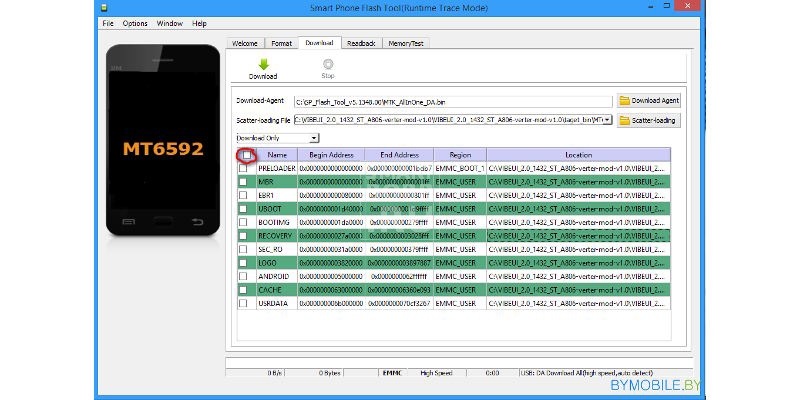
Wie wir bereits bemerkt haben, ist das Funktionsprinzip aller Programme zum Flashen ungefähr gleich. Wir werden Ihnen mehr über die Firmware durch erzählen.
Erneut erinnern wir Sie daran, dass das SP Flash Tool ein Tool ist, um nur Geräte mit Prozessoren von Mediatek zu flashen. Sie können herausfinden, welchen Chip Ihr Smartphone auf der offiziellen Website des Herstellers oder mit speziellen Anwendungen (AIDA64 und ähnliche) hat.
Also wir verbinden das Smartphone noch nichtWir arbeiten nur mit dem Programm auf dem PC:
- entpacke die Firmware, wenn sie im Archiv ist (es ist besser, dies im Stamm von Laufwerk C zu tun);
- führe das Programm SP Flash Tool aus (empfohlen als Administrator);
- geben Sie den Pfad zur Scatter-Datei an, indem Sie auf die Schaltfläche "Scatter Loading" klicken, die sich im rechten Teil des Fensters befindet (die Datei befindet sich im Ordner mit der Firmware, der Name endet wie folgt - emmc.txt);
- unbedingt deaktivieren Sie den Preloader-Eintrag (wenn Ihr Gerät auf einem MT6575- oder MT6577-Prozessor läuft, entfernen Sie auch das Häkchen vom Punkt dsp_bl);
- wählen Sie Nur Download aus der Liste aus.
- drücken Sie die Download-Taste, neben der sich ein blauer oder grüner Pfeil befindet (abhängig von der Version des Programms);
- erst jetzt verbinden wir das Android-Gerät mit dem Computer ohne Adapter - nur eine Leitung;
Das Gerät muss ausgeschaltet sein.
- das Programm beginnt mit der Suche nach einem Smartphone (wenn es den Akku nicht findet, entfernt und einlegt; wenn das Gerät einen nicht austauschbaren Akku hat, trennen Sie das Kabel und schließen Sie es wieder an);
- nach dem Bestimmen des Geräts beginnt der Vorgang des Blinkens, der lange dauern kann.
Trennen Sie das Gerät nicht vom Computer!
- warten auf das Erscheinen des Fensters mit einem grünen Kreis;
- erst jetzt trennen wir das Gerät vom Computer und versuchen, es einzuschalten.
Der Prozess des ersten Starts kann ziemlich lange dauern (ungefähr 10 Minuten), warte einfach.
Ungefähr das gleiche Schema gibt die Firmware von Geräten anderer Programme an. Vernachlässigen Sie jedoch nicht die Gebrauchsanweisung. Studiere sie gründlich, gehe dann erst zur Firmware.
Fazit
Firmware Android-Geräte über einen PC - die Aufgabe ist ziemlich kompliziert, mit vielen Nuancen, aber auch von Anfängern machbar. Die Hauptsache in diesem Geschäft ist es, nicht jeden Moment aus den Augen zu verlieren, um danach nicht im Internet nach einem Ziegelstein zu reanimieren. Nicht überstürzen, sorgfältig die Anweisungen speziell für Ihr Smartphone, die Vorteile von ihnen vollständig im Internet studieren und verstehen die Reihenfolge der Aktionen. Nun, wir können Ihnen nur Glück mit einem Blitz wünschen!
Vor ein paar Jahren erforderten Operationen wie das Rooten, Flashen und Tuning eines Android-Smartphones recht tiefes Wissen, spezielle Tools, die nur mit dem Desktop-Windows kompatibel waren, und viel Geduld. Heute ist alles viel einfacher geworden und all diese Aktionen können mit einer speziellen Software für das Smartphone ausgeführt werden, die direkt in. Verfügbar ist Google spielen.
Einleitung
Normalerweise Installation alternative Firmware Auf einem unberührten Smartphone sieht das so aus: Zuerst findest du in Google Informationen zum Routing deines Smartphone-Modells, dann bekommst du die notwendigen Tools (Android SDK, adb, fastboot, Skripte), verbinde das Smartphone mit deinem Computer und versuche den Anweisungen so genau wie möglich zu folgen. Wenn alles erfolgreich ist, erhalten Sie root und in einigen Fällen den Anhang der benutzerdefinierten Wiederherstellungskonsole.
Als nächstes installieren Sie die Firmware. Dazu tauchen Sie noch einmal ins Internet und nach einer halben Stunde durch die Foren und das Lesen der Kompatibilitätsinformationen finden Sie ein Zip-Archiv mit Firmware und laden es herunter. Verbinden Sie das Smartphone erneut mit Ihrem Computer und werfen Sie die Firmware darauf ab. Dann schalten Sie das Smartphone aus, schalten es ein, halten die Lautstärke niedrig und schalten die Tasten ein und erhalten Zugriff auf die Wiederherstellungskonsole. Fünf Minuten, nachdem Sie mit den Lautstärketasten das Menü durchlaufen haben, finden Sie Ihre Firmware auf der Speicherkarte und geben den Befehl zur Installation ein.
Nachdem die Installation abgeschlossen ist, starten Sie Ihr Smartphone neu und beten, dass alles klappt. Wenn der Desktop auf dem Bildschirm angezeigt wird, atmen Sie erleichtert aus und merken sofort, dass Sie vergessen haben, die Google-Anwendungen und den Kernel herunterzuladen und zu installieren. Nun, dafür verbringst du eine halbe Stunde im Internet, suchst die benötigten Zip-Dateien, legst sie auf eine Speicherkarte, dann eine Wiederherstellungskonsole, gehst mit gekreuzten Fingern, und hier ist es, der Desktop ... Verdammt, du musstest einen anderen installieren Firmware ...
Vertrautes Bild? Wenn ja, dann ist dieser Artikel für Sie. Daraus lernen Sie, wie Sie in zehn Minuten dasselbe tun können, indem Sie Ihr Smartphone nur einmal für zwei Minuten mit Ihrem Computer verbinden.
Was willst du und was bekommst du?
Angenommen, Sie haben ein brandneues Smartphone in der Hand. Ihre Aufgabe ist es, CyanogenMod (als Option - AOKP, ParanoidAndroid oder das beliebte SuperVasyaAndroidModPlus) und den Kern franco.kernel zu installieren. Beide werden in zip-Dateien verteilt, die durch die Wiederherstellungskonsole geflasht werden. Die übliche Konsole akzeptiert sie jedoch aufgrund der digitalen Signaturkurve nicht ("kein Hersteller ist eine Signatur, tschüss"). Daher benötigen Sie eine benutzerdefinierte Wiederherstellungskonsole, die digitale Signaturen nicht berücksichtigt. Dies kann ClockworkMod oder TWRP sein.
Aber! Um eine benutzerdefinierte Wiederherstellungskonsole zu installieren, benötigen Sie Schreibzugriff auf interner Speicher Smartphone, das heißt, Sie brauchen root. Und Wurzel in "non-Nexus" -Geräten wird immer durch das Hacken in Android-Schutz erhalten. Gesamtbild der Aktion ist wie folgt: wurzel bekommen -\u003e Installation der Wiederherstellungskonsole -\u003e CyanogenMod Firmware -\u003e Firmware google Apps -\u003e Kernel-Firmware -\u003e Neustart -\u003e Freude. Mal sehen, wie es geht.
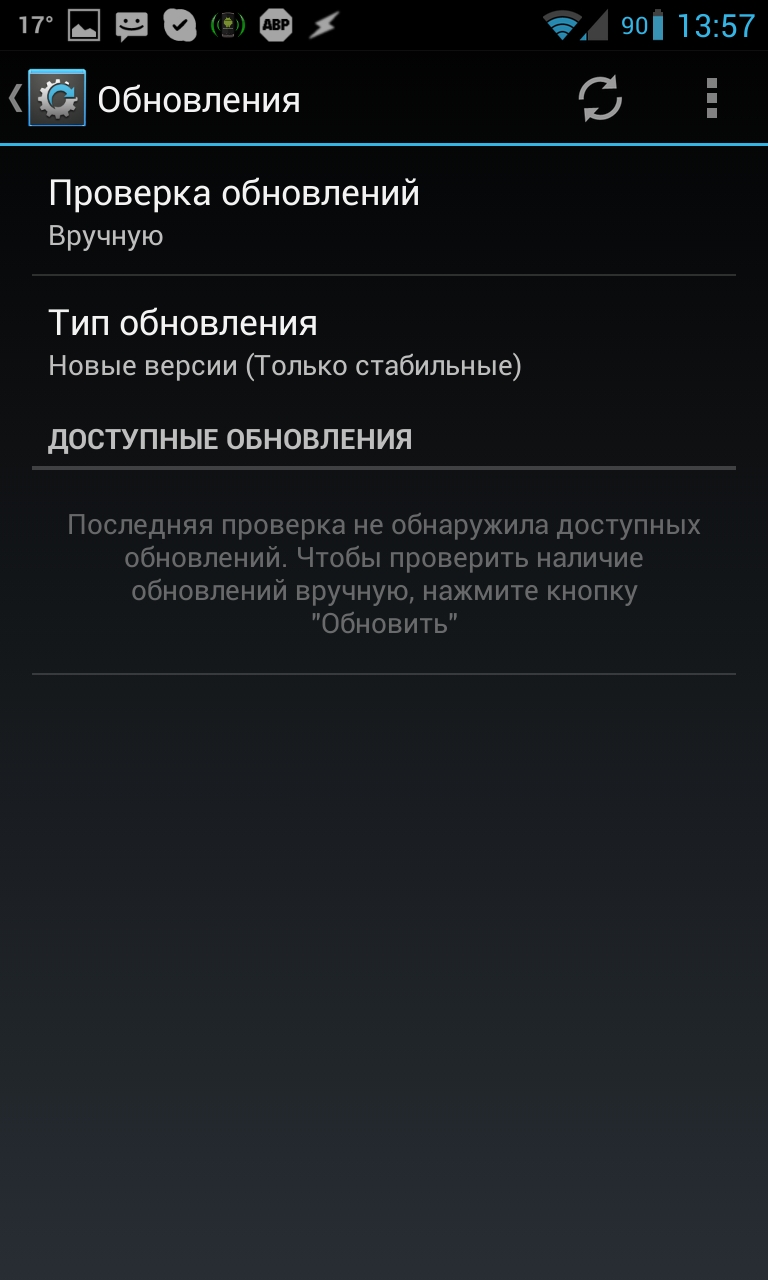
Wurzel
Vor allem brauchen wir root. Sofort werde ich sagen, dass dies die einzige Aufgabe ist, für deren Lösung Sie Ihr Smartphone mit Ihrem Computer verbinden müssen. Es gibt nichts, was Sie tun können, das Android-Sicherheitssystem lässt keine Android-Anwendung dazu zu. Auf der anderen Seite lohnt sich auch das Spucken nicht, da alles sehr schnell und schmerzfrei erledigt wird. Der allgemeine Algorithmus der Aktionen sieht folgendermaßen aus:
- Wir gehen am Telefon in "Einstellungen -\u003e Über Telefon" und oft stochern wir in die "Build Nummer" bis die Meldung "Jetzt bist du ein Entwickler!" Erscheint, dann gehe auf "Einstellungen -\u003e Für Entwickler" und ticke " USB-Debugging "(Wenn die Android-Version unter 4.2 installiert ist, können Sie sofort zum Abschnitt für Entwickler gehen).
- Wir verbinden das Smartphone mit dem Computer über ein USB-Kabel, wählen am Telefon "Media Device" (MTP) oder "Camera" (PTP) und warten auf die Treiberinstallation.
- Laden Sie die iRoot-Anwendung herunter und starten Sie sie.
- Klicken Sie auf "Verbindung prüfen ...".
- Klicken Sie auf "Install ROOT" und machen Sie, was das Programm schreibt.
Laut den ukrainischen Entwicklern ist iRoot für jedes Smartphone unter gültig mit Android 2.3-4.2.2, und nicht nur Huawei-Geräte, wie Sie vielleicht denken, durch Herunterladen und Ausführen der Anwendung. Nach Abschluss der Arbeit und ein paar Neustarts sollte die SuperUser-Anwendung auf dem Smartphone und natürlich Root-Zugriff angezeigt werden, was uns die Möglichkeit eröffnet, die Wiederherstellung und Firmware zu installieren.
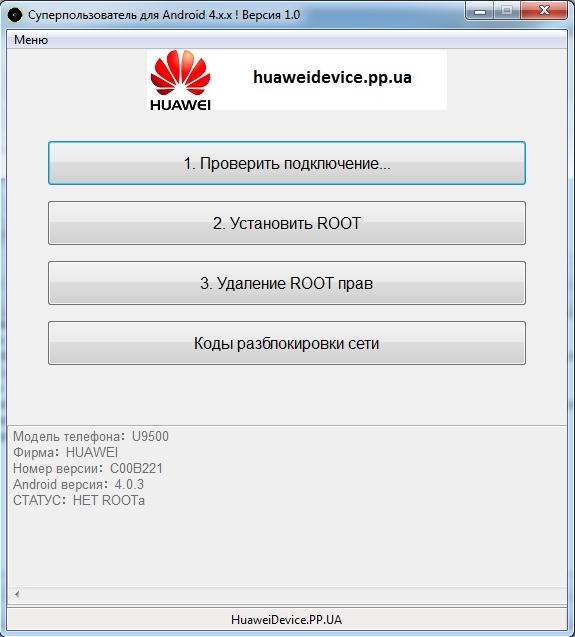
Installation Wiederherstellung
Die Installation einer benutzerdefinierten Wiederherstellungskonsole ist mittlerweile sehr einfach. Es gibt viele Anwendungen auf dem Markt, aber ich würde die Verwendung von Recovery-Tools, ROM Manager oder TWRP Manager empfehlen. Der erste ist nur für die Wiederherstellung vorgesehen und besteht eigentlich nur aus zwei Tasten: "Flash Clockworkmod Recovery" und "Flash TWRP-Wiederherstellung". Nachdem Sie eine davon gedrückt haben, wird diese oder jene Wiederherstellungskonsole installiert. Im Prinzip spielt es keine Rolle, welche installiert werden soll. Der einzige Unterschied ist, dass TWRP den Finger besser kontrollieren kann, aber diese Funktion interessiert uns auch nicht - wir werden nicht selbst durch die Einstellungen blättern, sondern uns auf spezielle Software verlassen.

Theoretisch sollten Recovery-Tools das Smartphone-Modell selbst bestimmen und das richtige Archiv mit der Konsole herunterladen, aber dieser Mechanismus funktioniert nicht immer und die Datenbank ist unvollständig. Daher können Sie als Backup-Option den ROM-Manager verwenden, der ausschließlich für die Installation von ClockworkMod entwickelt wurde, aber eine umfassende Datenbank mit Geräten enthält. Nochmals, Sie müssen nur auf Recovery Setup -\u003e ClockworkMod Recovery klicken, das Telefonmodell bestätigen und warten, bis die Installation abgeschlossen ist.
Wenn diese Methode auch nicht funktioniert, dann sollten Sie auf das Modell Ihres Smartphones achten und sehen, ob es Chinesisch ist. Es versteht sich von selbst, dass super-billige chinesische Telefone nicht auf diese Weise geblitzt werden können. Niemand wird sie in die Datenbank bringen, und umso mehr werden sie Unterstützung leisten. Daher müssen Sie in Bezug auf die Chinesen die alte, altmodische Methode der manuellen Installation anwenden (und selbst dann werden Sie sehr glücklich sein, wenn überhaupt etwas zu ihm portiert wird).
Installieren Sie die Firmware
Jetzt, da das Smartphone mit einer benutzerdefinierten Wiederherstellungskonsole ausgestattet ist, ist es bereit, alle für dieses Modell verfügbaren Firmware zu akzeptieren und es ohne zu ersticken zu schlucken. Wir werden natürlich nicht selbst nach Firmware suchen. Wir automatisieren diesen Prozess mit der Anwendung GooManager. Für diejenigen, die es nicht wissen: Von Anfang an ist die Verteilung der benutzerdefinierten Firmware auf der Website erschienen. Anfänglich enthielt es eine proprietäre Google-Software (wie Gmail oder einen Markt), die die Autoren der benutzerdefinierten Firmware aufgrund von Lizenzbeschränkungen nicht nutzen konnten, aber dann wurde es zu einem offenen Repository verschiedener Firmware und nach einiger Zeit erschien die GooManager-Anwendung, die automatisch installiert werden konnte Firmware und Google-Anwendungen.
Diese Anwendung ist insofern bemerkenswert, als sie eine Auswahl verfügbarer Firmware basierend auf dem Modell des Smartphones bietet. Daher müssen wir weder selbst nach der Firmware suchen, noch fürchten, dass einige von ihnen schief werden. Im Allgemeinen ist der Algorithmus zum Arbeiten mit der Anwendung wie folgt: "Starten -\u003e Kompatible ROMs durchsuchen -\u003e Firmware nach Name auswählen (z. B. aokp oder cm) -\u003e Version auswählen -\u003e Download starten -\u003e Bestellung & Flash ausgewählt -\u003e Flash". Und das ist alles, die Firmware wird heruntergeladen und dann automatisch installiert. Das Smartphone wird neu gestartet.
Die Installation, oder genauer gesagt die Installation von Google-Anwendungen, ist noch einfacher: Laden Sie gapps-Pakete herunter -\u003e Ja -\u003e Bestellung & Flash ausgewählt. Natürlich ist es besser, Gapps vorab herunterzuladen und erst dann die Firmware herunterzuladen und zu installieren. In diesem Fall können Sie im letzten Schritt der Installation der Firmware (Auftrag & Flash ausgewählt) das gapps-Paket auswählen und es wird zusammen mit der Firmware installiert. Die Installation mehrerer Pakete gleichzeitig ist nur mit TWRP Recovery möglich; Diese Funktion ist in ClockworkMod blockiert und funktioniert nur in Kombination mit der kostenpflichtigen Version des ROM-Manager-Dienstprogramms.
Ich stelle auch fest, dass GooManager standardmäßig nicht löscht, bevor die Firmware installiert wird, aber er weiß wie. Deshalb muss bei jedem Kardinalwechsel der Firmware, also dem Austausch eines anderen, und nicht eines Updates, im letzten Fenster (erscheint nach dem Klicken auf "Order & flash selected") das Kästchen neben der Option "Daten löschen (Werkseinstellung)" angeklickt werden. So vermeiden Sie mögliche Probleme beim Download und Betrieb der neuen Firmware.
Kernel-Installation
Zusätzlich zur benutzerdefinierten Firmware können wir auch einen benutzerdefinierten Kernel installieren. Das haben wir bereits ausführlich in einer der vorherigen Nummern erzählt. Kurz gesagt, der angepasste Kernel kann das Smartphone subtiler steuern, seine Leistung erhöhen und Akkuleistung sparen, aber alles ist weit davon entfernt, so einfach wie mit der Firmware zu sein, und ich würde nicht empfehlen, den benutzerdefinierten Kernel zu flashen beschränken, was mit der Firmware kommt.
Wenn die Entscheidung getroffen wird, den Kernel zu installieren, ist es an der Zeit, sich in Google Play umzusehen. Für viele beliebte benutzerdefinierte Kernel wurden zu der Zeit spezielle Management- und Update-Utilities entwickelt, mit denen Sie den Kernel so einfach wie möglich installieren können mail-Client. Drei bekannte Utilities aus dieser Liste:
- franco.Kernel Updater - der "Updater" und Konfigurator eines der bekanntesten Kerne für Nexus-Line-Geräte (unterstützt Samsung Galaxie Nexus, LG Nexus 4, Asus Google Nexus 7 und Samsung Nexus 10). Die kostenlose Version kann nur den Kernel installieren und aktualisieren, aber wir brauchen nicht mehr;
- Trinity Kernel Toolbox ist eine ähnliche Lösung für den Trinity-Kernel, die alle die gleichen Nexus-Geräte sowie das Samsung Galaxy Note II und Galaxy S III unterstützt. Zusätzlich zur Installationsfunktion enthält es auch Werkzeuge zur Verwaltung aller Funktionen des Kernels und kostet 114 Rubel;
- GLaDOS Control ist praktisch eine Kopie der vorherigen Anwendung, aber dieses Mal, um ehrlich zu sein, nicht der populärste GlaDOS-Kernel (Galaxy Nexus und Nexus 7). Enthält ein komplettes Set zum Tunen und automatischen Update. Es ist 81 Rubel wert.
Mit all diesen Anwendungen können Sie einen der drei Kerne ohne zusätzliche Gesten installieren. Aber wenn Sie das Geld nicht ausgeben möchten oder einen Kernel wählen, für den es einfach keine verwaltende Anwendung gibt, können Sie die Situation umgehen, indem Sie den Kernel direkt auf das Telefon herunterladen und dann mit dem gleichen GooManager aufblinken. Dies geschieht folgendermaßen:
- Gehe zu xda oder w3bsit3-dns.com, finde dein Gerät, wähle den Kernel (ja, du musst in zahlreichen Threads graben) und lade es auf dein Handy herunter. Normalerweise wiegt der Kern 5-10 MB, so dass es nicht lange dauert und es kostet einen Cent (wenn es kein WLAN gibt).
- Installieren und ausführen Sie alle dateimanager, gehen Sie zum Download-Verzeichnis auf der Speicherkarte, finden Sie das Archiv mit dem Kernel und kopieren Sie es in das Verzeichnis goomanager, das sich wiederum im Stammverzeichnis der Speicherkarte befindet.
- Run GooManager, klicken Sie auf den Artikel Flash ROMs, setzen Sie ein Häkchen vor dem Archiv mit dem Kernel, klicken Sie auf die Schaltfläche "Order & flash selected", und auf dem nächsten Bildschirm, ohne etwas zu ändern, drücken Sie die Taste "Flash".
Aktualisieren von Firmware, Kernel und GAPs
Zu diesem Zeitpunkt sollten Sie bereits über eine benutzerdefinierte Wiederherstellungskonsole, benutzerdefinierte Firmware, Google-Anwendungen und einen benutzerdefinierten Kernel verfügen. Volles Haus, alles was du brauchst. Wir werden jedoch nicht lange darauf sitzen und bald werden neue Versionen der Firmware auf Basis der neuen Android-Version, noch schnellere Kernel und noch mehr funktionale Wiederherstellungskonsolen veröffentlicht werden. Kurz gesagt, Sie müssen aktualisiert werden. Aber wie?
Es gibt auch eigene Tools zum Aktualisieren, aber bevor ich zu ihrem Review gehe, werde ich einige spezifische Punkte erläutern:
- Die Wiederherstellungskonsole kann jederzeit und nach Belieben aktualisiert werden. Es ist in einem separaten Abschnitt, deshalb, auch wenn Sie diesen Abschnitt ruiniert haben, werden Sie Android nicht ruinieren. Sie können ein Upgrade mit den gleichen Recovery-Tools, ROM Manager und TWRP Manager durchführen.
- Der Kernel ist auch in einem separaten Abschnitt, und es kann aktualisiert / geändert werden, wann und wie Sie möchten, die Hauptsache ist, die Kompatibilität mit Android-Versionen und Arten von Firmware zu berücksichtigen. Die oben beschriebenen Methoden.
- Die Firmware wird ohne Wipes aktualisiert, wenn jedoch ein angepasster Kernel installiert wurde, muss er neu installiert werden. Das erneute Installieren von Google Apps ist nicht erforderlich.
- Der Wechsel zu einer anderen Firmware erfolgt mit einer vollständigen Löschung (Werkseinstellung) und anschließender Installation von Google-Anwendungen und dem Kernel. Alle Daten, mit Ausnahme der Dateien auf der Speicherkarte, gehen verloren (dies kann vermieden werden, indem Sie eine Sicherungskopie mit Helium oder Titanium Backup erstellen).
Jetzt, wie man das Update durchführt. Die Wiederherstellung und der Kernel werden mit Hilfe von spezieller Software aktualisiert, oder, im Falle der Verwendung eines seltenen Kernels, manuell heruntergeladen und Firmware, wie im vorherigen Abschnitt gezeigt. Sie können die Firmware aktualisieren auf verschiedene Arten. Wenn die Firmware mit GooManager installiert wurde, erhalten Sie beim Öffnen einer neuen Version im goo.im-Repository eine Benachrichtigung, auf die Sie die neue Version herunterladen und installieren können. Sie verlieren keine Daten und Anwendungen, nur der Kernel muss neu installiert werden.
CyanogenMod verfügt über einen eigenen Update-Mechanismus, der Sie automatisch vor der neuen Version warnt und Ihnen den Download und die Installation ermöglicht. Standardmäßig funktioniert es nur mit stabilen Versionen der Firmware, aber es kann neu konfiguriert werden, so dass Warnungen nach der Veröffentlichung von nächtlichen Builds kommen. Um dies zu tun, gehen Sie zu "Einstellungen -\u003e Über Telefon -\u003e CyanogenMod aktualisieren". Wählen Sie in der Option "Nach Updates suchen" die Option "Täglich" in der Option "Update-Typ" - "Neue Versionen (einschließlich nächtlicher Builds)" aus.
Das einzige Problem mit dieser Methode der Aktualisierung ist, dass jede Firmware etwa 200 MB wiegt - es ist teuer, wenn Sie jeden Tag oder mehrmals pro Woche aktualisieren. Daher würde ich empfehlen, das CyanDelta-Tool zu verwenden, mit dem Sie nur Patches mit geänderten Firmware-Komponenten anstelle des gesamten Archivs herunterladen können. Bei Verwendung dieses Tools wiegt jedes Update nur 2-10 MB, so dass sogar ein Mobilfunknetz zum Pumpen geeignet ist. Es ist sehr einfach zu bedienen: nach dem ersten Start wird die Software anbieten, die gesamte Firmware herunterzuladen (Patches werden später überlagert), danach wird sie im Hintergrund hängen bleiben und Sie über Updates informieren.
Backup
Um sich vor der möglichen Installationskurve der Firmware zu schützen, sollten Sie regelmäßig ein Backup erstellen. Dazu gibt es zwei Haupttypen von Tools: Helium- und Titanium-Backup-Anwendungen für Backup-Anwendungen sowie eine spezielle Funktion von benutzerdefinierten Wiederherstellungskonsolen namens Nandroid. Der zweite Unterschied besteht darin, dass ein vollständiger Snapshot aller Komponenten eines Smartphones erstellt wird, sodass das Smartphone nach jeder Aktion in den vorherigen Zustand zurückversetzt werden kann, einschließlich aller Einstellungen, Anwendungen, Kontakte und Nachrichten.
In der Regel wird die Nandroid-Sicherung manuell aus dem benutzerdefinierten Wiederherstellungsmenü durchgeführt. Wir verwenden jedoch die Anwendung Online Nandroid Backup, die während des Betriebs eine Sicherungskopie des Systems erstellt. Die Anwendung ist kostenlos und bei Google Play verfügbar. Nach der Installation wird das Backup-Skript installiert (dies muss übrigens nach jedem Firmware-Update gemacht werden) und Sie werden aufgefordert, das Skript auszuführen grundeinstellungDies wird auf die Wahl der Methode der automatischen Generierung des Backup-Namens (der Standard ist die aktuelle Zeit), sowie die Wahl des Backup-Formats reduziert. Das übliche Clockworkmod-Format ist universell und wird mit jeder benutzerdefinierten Wiederherstellung kompatibel sein. Wenn ClockworkMod jedoch auf dem Smartphone installiert ist, ist es besser, CWM Incremental im Backup-Modus auszuwählen. In diesem Fall enthält jedes neue Backup nur Unterschiede zum vorherigen, aufgrund dessen die Kompatibilität mit TWRP verloren geht, aber ein erheblicher Speicherplatz auf der Speicherkarte gespeichert werden kann.
Nachdem Sie das getan haben, klicken Sie einfach auf den "Quick Backup" Button und die Anwendung wird ihre Arbeit beginnen. Sie können Ihr Smartphone zu diesem Zeitpunkt verwenden, sodass Sie das Backup nicht für den Abend oder zu einem anderen Zeitpunkt verschieben sollten. Am Ende des Vorgangs zeigt die Software selbst eine Meldung über den erfolgreichen Abschluss der Sicherung an und bietet an, die Sicherung in der Nandroid Manager-Anwendung anzuzeigen.
Letzteres wiederum ist ein Tool zum Verwalten vorhandener Backups, zum Anzeigen ihres Inhalts, zum Wiederherstellen und selektiven Wiederherstellen von Anwendungen, Einstellungen, Textnachrichten, Anrufprotokollen und Kennwörtern von bestimmten Punkten wLAN-Zugang, Desktop- und Browserverlauf und Passwörter. Alle Wiederherstellungstools befinden sich auf der Registerkarte "Daten wiederherstellen". Erläuterungen zur Arbeit mit der Anwendung sind hier nicht erforderlich. Alles ist russifiziert und auch für ein Kind verständlich.
(nandroid-manager1.jpg, nandroid-manager2.jpg)
(online-nandroid1.jpg, online-nandroid2.jpg)
INFO
Die AOKP-Firmware hat viele versteckte Einstellungen, die Sie durch die Installation der kostenlosen Anwendung AOKP.co aktivieren können.
Mit TWRP Manager können Sie fast alle TWRP-Wiederherstellungsvorgänge direkt von Android aus durchführen: Firmware installieren, löschen, sichern und wiederherstellen, Neustart in verschiedenen Modi.
Schlussfolgerungen
Heute ist der Prozess des Flashen und Anpassens eines Smartphones, auf dem Android läuft, nicht mehr dieselbe wütende Aufgabe, die es in den Tagen des ersten war android-Versionen. Wie Sie sehen, ist alles sehr einfach gemacht, ohne lange Handbücher zu lesen und nach kompatibler Firmware zu suchen. Aber selbst wenn etwas schief geht, wenn Sie sich als so unglücklich herausstellen, dass Sie nicht nur android installiert, aber auch die Wiederherstellungskonsole, bleibt der Bootsektor erhalten und Sie können Ihr Smartphone wieder zum Leben erwecken, indem Sie es mit Ihrem Computer verbinden und die proprietären Firmware-Tools des Herstellers verwenden.
Die Telefon-Firmware ist eine Software, die während der Produktion auf einem Mikrochip installiert wird. Manchmal ist es notwendig, ein Smartphone neu zu flashen. Aktualisieren Sie das Betriebssystem des Geräts. Warum brauchst du es? Ein erneutes Blinken ist erforderlich, wenn während der Arbeit mit dem Smartphone verschiedene Betriebssystemabstürze auftreten. Oder wenn Sie das Gerät russifizieren müssen. In jedem Fall werden Informationen darüber, wie man das Android-Handy über einen Computer flashen kann, sicherlich nicht überflüssig.
Bevor Sie direkt zum Flashen des Smartphones übergehen, müssen Sie vorbereitende Maßnahmen durchführen. Diese Veranstaltung sollte sehr verantwortungsvoll durchgeführt werden. Andernfalls können schwerwiegende Probleme mit dem Gadget auftreten. Also, bevor Sie Ihr Android aktualisieren, benötigen Sie:
- Laden Sie das Smartphone auf. Wenn sich das Gadget während des Blinkens ausschaltet, führt dies zu unerwünschten Folgen (Verlust von systemdateienDaten). Stellen Sie daher sicher, dass Ihr Gerät maximal aufgeladen ist. Oder verbinden Sie das Gerät während der Neuinstallation des Betriebssystems mit einer Stromquelle. Dann schaltet sich das Gerät einfach nicht aus.
- Aktualisieren Sie die aktuelle Version des Betriebssystems speziell für Ihr Gerät. Verwenden Sie dazu die Informationen, die im Menü "Einstellungen" im Abschnitt "Über das Telefon" gespeichert sind. Dort können Sie die aktuelle Firmware, Build-Nummer des Geräts, Anzahl der Kerne usw. anzeigen.
- Laden Sie neue Firmware herunter. Suchen Sie mithilfe der erhaltenen Informationen eine neue Firmware im Internet und laden Sie sie herunter. Denken Sie daran, dass das Betriebssystem alle Eigenschaften Ihres Geräts erfüllen muss.
Flash-Gerät über PC
Wenn Sie ein Smartphone mit einem Computer selbst flashen möchten, müssen Sie zuerst die entsprechende Software auf Ihrem PC herunterladen. Das Programm muss abhängig von der Marke Ihres Telefons ausgewählt werden. Wenn Sie beispielsweise Besitzer eines Samsung-Smartphones sind, laden Sie in diesem Fall ein Dienstprogramm namens Odin herunter und installieren es auf Ihrem PC. Hier ist eine detaillierte Liste von Dienstprogrammen für bestimmte Hersteller:
- Lenovo - Flash-Tool;
- Sony - Flashboot;
- LG - KDZ Updater HTC;
Wir werden eine Software namens Fastboot verwenden. Es eignet sich für Personen, die Geräte der Firma Nexus oder HTC verwenden.
Anweisungen für das Blinken
Suchen Sie das Programm Fastboot im Internet und laden Sie es auf Ihren Computer herunter. Die heruntergeladenen Dateien werden im Stammverzeichnis der Systemfestplatte C entpackt. Daher sollte der Pfad zur Datei wie C: \\ Android aussehen. Das heruntergeladene Dienstprogramm besteht aus zwei Ordnern. Im Verzeichnis Tools befinden sich die Dienstprogramme, die zur Aktualisierung des Systems benötigt werden. Im Treiberordner befinden sich, wie der Name schon sagt, die Treiber. 
Der nächste Schritt besteht darin, die Firmware über ein USB-Kabel mit dem PC zu verbinden. Nachdem der Computer eine Verbindung mit dem Gerät hergestellt hat, beginnt die automatische Installation der Treiber. Manchmal kann das Gadget jedoch nicht unabhängig Brennholz finden. In diesem Fall müssen Sie auf die offizielle Website des Herstellers gehen und von dort die neueste Version des Betriebssystems herunterladen. Vergessen Sie nicht, dass die heruntergeladene Version von Android alle Eigenschaften Ihres Telefons erfüllen muss. Nachdem Sie das entsprechende Betriebssystem heruntergeladen haben, legen Sie es als Archiv mit dem ZIP-Typ in Tools ab.
Bevor Sie Android über den PC starten, müssen Sie den sogenannten Bootloader auf Ihrem mobilen Gerät entsperren. Öffnen Sie dazu befehlszeile. Drücken Sie dazu die Hot R + Win-Kombination, nach der das Standard-Run-Dienstprogramm geöffnet wird. In der Zeile fahren wir in cmd und drücken dann die Eingabetaste. Das Fenster für das Windows-Team wurde geöffnet. 
Geben Sie in das Terminal CD C: \\ Android \\ Tools ein und klicken Sie dann auf Enter. Sie werden in den Bereich Tools verschoben. Sie müssen den Befehl fastboot devices aktivieren. Danach zeigt die Konsole den Code Ihres mobilen Geräts an. Dies deutet darauf hin, dass das Dienstprogramm das Gerät ermittelt hat und Sie direkt zum Flashen fortfahren können betriebssystem. Wenn die Leitung auf das Gerät wartet, bedeutet dies, dass das Smartphone nicht gefunden wird. Um den Gerätecode zu erhalten, müssen Sie Treiber installieren. 
Um das Android-Betriebssystem in Ihrem Gadget zu aktualisieren, müssen Sie den Befehl fastboot update verwenden. Geben Sie fastboot update *** ein. Zip in die Konsole und klicken Sie auf die Schaltfläche Enter. Anstatt *** sollten Sie den Dateinamen mit angeben fertige Firmware. Der Systemupdate-Prozess beginnt, der eine gewisse Zeit in Anspruch nimmt. Nachdem die Firmware neu installiert wurde, müssen Sie das Mobiltelefon neu starten.
Wiederherstellung durch Firmware
Es gibt eine andere Möglichkeit, ein Android-Handy ohne Computer zu flashen. Die Essenz der Methode besteht darin, benutzerdefinierte oder standardmäßige Wiederherstellung zu verwenden. Um Android zu aktualisieren, suchen Sie nach Firmware im Internet, die den Eigenschaften Ihres Mobiltelefons entspricht. Laden Sie anschließend das Betriebssystem herunter und übertragen Sie es in den Stammordner dateisystem Gerät. Wenn Sie benutzerdefinierte Wiederherstellung verwenden möchten, installieren Sie TWPR oder CWM auf Ihrem Smartphone (Sie können Anwendungen kostenlos über herunterladen Spielemarkt).
Danach müssen Sie das Gerät neu starten und den Wiederherstellungsmodus aufrufen. Recovery Mod auf verschiedenen Smartphones wird auf verschiedene Arten aktiviert. Alles hängt vom Hersteller ab. In der Regel wird die Wiederherstellung durch gleichzeitiges Drücken der Ein- / Aus-Tasten (Ein- / Aus-Taste des Smartphones) + Leiser (Leiser-Taste) aktiviert. Nachdem Sie das Wiederherstellungsmenü aufgerufen haben, müssen Sie die Partition öffnen, die die Firmware installieren soll. In der Standardwiederherstellung heißt dieser Eintrag "Update von externem Speicher übernehmen". Wie bei der benutzerdefinierten Wiederherstellung sollten Sie in TWRP "ZIP installieren, und in CWM -" update von sdcard anwenden ". Die Navigation durch die Wiederherstellung erfolgt über die Tasten "Lautstärke verringern" und "Lautstärke erhöhen". 
Nachdem Sie auf den gewünschten Eintrag geklickt haben, müssen Sie den Pfad zu der Firmware angeben, die Sie zuvor auf Ihr Gerät heruntergeladen haben. Der Prozess zum Aktualisieren des Betriebssystems beginnt. Nachdem Sie das Blinken beendet haben, müssen Sie das mobile Gerät neu starten und die Merkmale auf die Werkseinstellungen zurücksetzen. Um dies zu tun, gehen Sie zu den "Einstellungen" auf Ihrem Smartphone und finden dort den Punkt "Einstellungen zurücksetzen".
Flash durch den ROM Manager
Sie können die Firmware zu Hause über ein Programm namens ROM Manager installieren. Das Dienstprogramm hat im Gegensatz zu CWM und TWRP eine einfache Schnittstelle, die das Aktualisieren der Firmware erleichtert. Außerdem hat das Programm ein paar interessante Eigenschaften. Sie können beispielsweise eine Sicherungskopie des Systems erstellen und das Betriebssystem in den ursprünglichen Zustand zurückversetzen, wenn der Firmware-Prozess fehlgeschlagen ist. Also, um das Android-Handy selbst durch den ROM-Manager zu flashen, müssen Sie haben grundrechte. Sie können root durch spezielle Anwendungen wie Unlock Root, Vroot, etc. Darüber hinaus ist es notwendig, dass das Smartphone eine benutzerdefinierte Wiederherstellung (das gleiche CWM oder TWPR) hat.
Wenn Sie alle oben genannten Möglichkeiten haben, laden Sie in diesem Fall die ROM Manager-Anwendung vom Play Market oder aus dem Internet herunter und installieren Sie sie. Dann suchen wir nach einer passenden Firmware und laden sie auch herunter. Führen Sie dann den ROM-Manager aus und folgen Sie den Anweisungen unten:
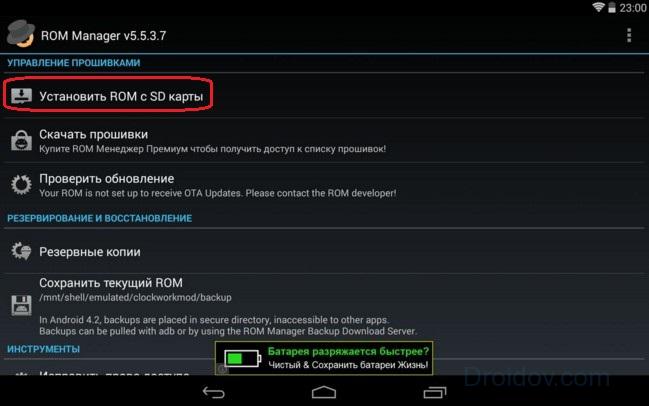
So stellen Sie das System über den ROM-Manager wieder her
Wenn nach der Aktualisierung des Betriebssystems Probleme auftreten, können Sie die Änderungen zurücksetzen, indem Sie zurückkehren alte Version Firmware. Dies geschieht folgendermaßen (vorausgesetzt, Sie haben zuvor eine Sicherungskopie erstellt):
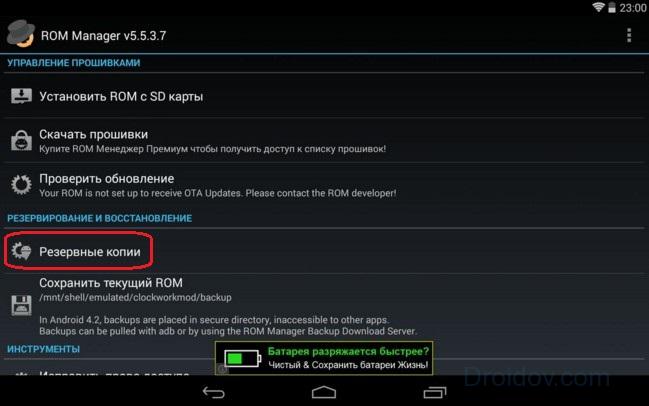
Wenn Sie Fragen zur Firmware Ihres Telefons haben oder etwas nicht funktioniert - hinterlassen Sie Ihre Kommentare. Eine der Methoden wird im folgenden Video am Beispiel von Lenovo gezeigt:
Vkontakte

















